※本サイトで紹介している商品・サービス等の外部リンクには、アフィリエイト広告が含まれる場合があります。

画面の拡大・縮小ってどうやってやるの?

画面をズームする方法は分かるが、何だか手間だな。他に良い方法はあるのか?
と困ったことはありませんか?
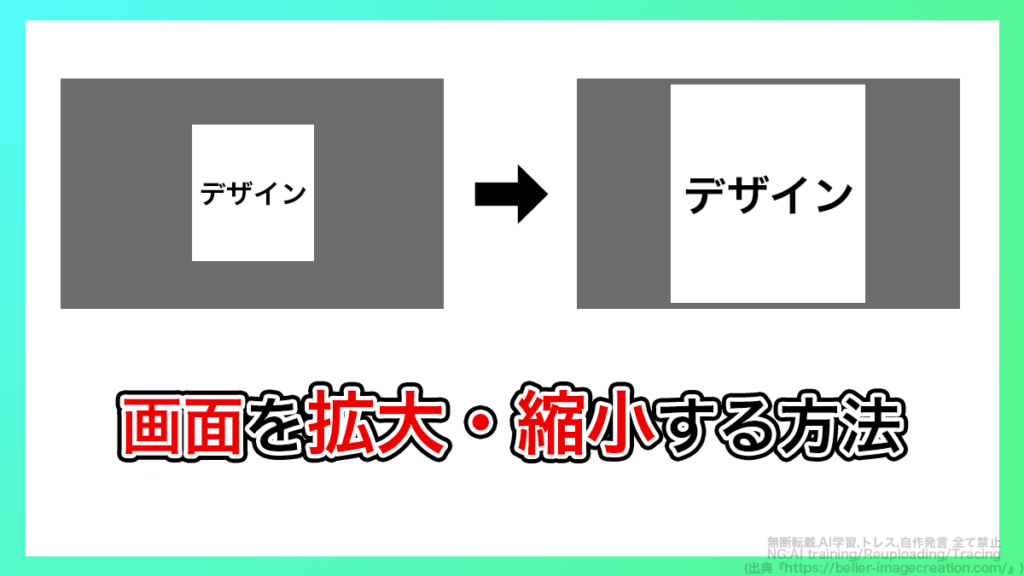
画面を拡大・縮小する方法はいくつか存在します。しかし、人によっては手間に感じるやり方で行っている可能性があります。
とても頻繁に行う動作なので、どうせならラクに素早く行いたいですよね。
そこで今回は、イラレにおける
・画面を一瞬でズームイン・ズームアウトする方法
について解説します。
【最もおすすめ!】手のひらツールとマウスでズームイン・アウト
ズームイン・ズームアウトの方法

筆者は一番にこの方法をおすすめします。この方法は素早く行え、自由度も高いので便利です!
まずはじめに、キーボードの「H」を押して手のひらツールを選択しましょう。
(ツールバーにある手のマークを押すことでも選択できます)
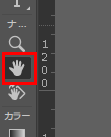
「Ctrl+Space」を押しながら右上にマウスをドラッグすると、画面が拡大します。
逆に、左下にドラッグすれば、画面を縮小させることができます。
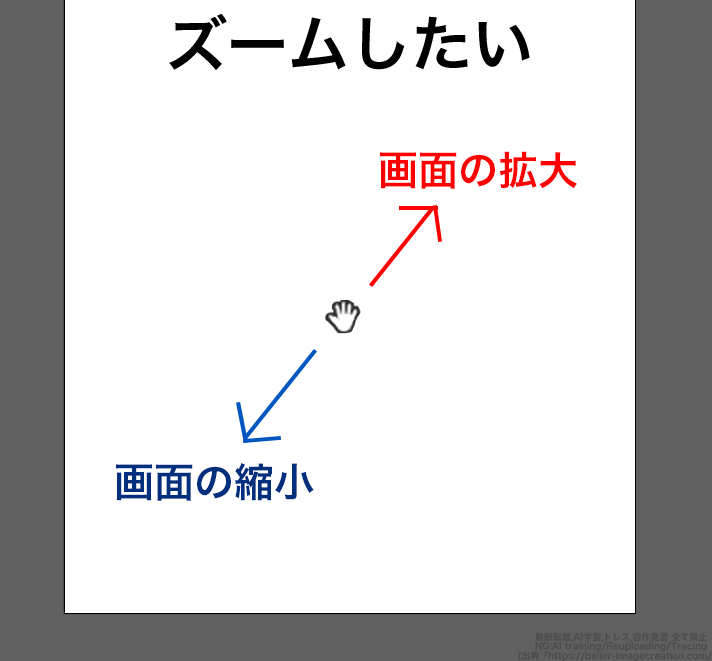
一瞬でアートボードを全体表示にする方法

少し趣旨が異なりますが、一瞬で画面を全体表示にするショートカットが存在します。こちらの存在も覚えておくと便利です。
キーボードで「Ctrl+0」を押しましょう。

すると、一瞬でアートボード全体が見える状態に拡大・縮小されます。
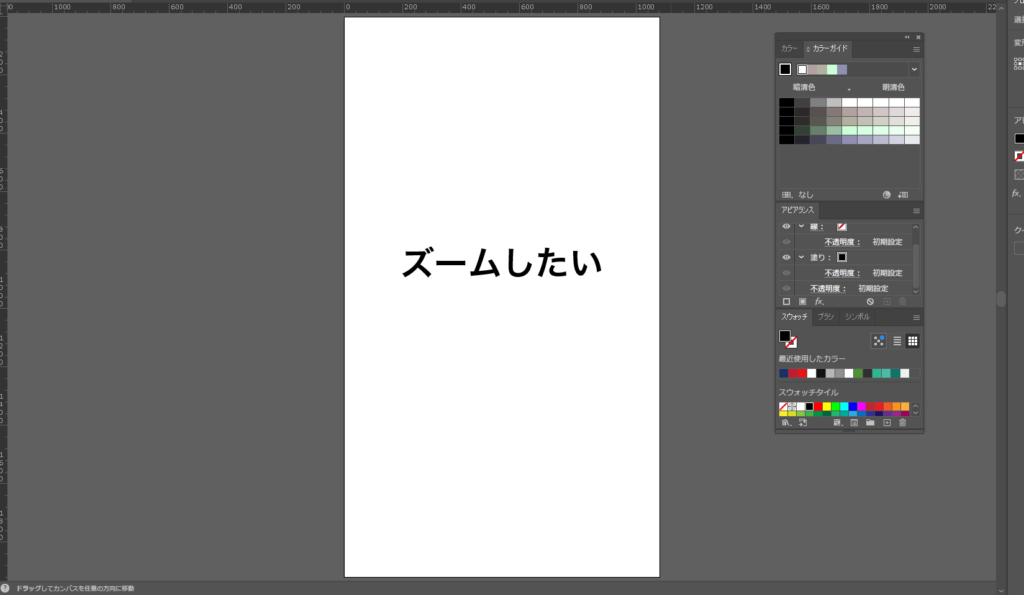
ズームツールでズームイン・アウト

ズームツールを使うことでも画面の拡大・縮小が可能です。
キーボードの「Z」を押すと、ズームツールを選択することができます。
(ツールバーにある虫眼鏡のマークを押すことでも選択できます。)
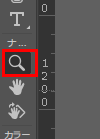
この状態で画面をクリックするとズームインします。
また、「alt」キーを押した状態で画面をクリックするとズームアウトします。
画面左下の「カンバスを拡大・縮小」でズームイン・アウト

画面左下の「カンバスを拡大・縮小」でズームイン・アウトすることも可能です。
プルダウンをクリックすると、様々な数字が表示されます。
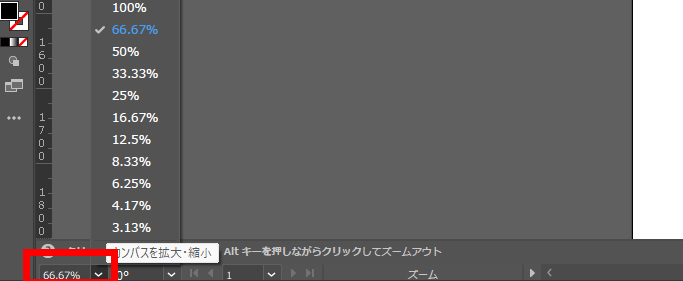
大きな数字を選ぶほど大きくズームインし、小さな数字を選ぶほど画面がズームアウトします。
また、「全体表示」を押すと、アートボード全体が画面いっぱいに収まるような表示倍率になります。
ズームに関するトラブルが起きたら
ズームの操作を行っていると、ある日挙動がおかしくなることがあるかもしれません。
もし、そのような状態になってしまったときはこちらの記事を読んでみてください。過去に筆者もそんな問題が発生しましたが、無事解決できたときのことをまとめています。
そのため、皆さんのPCで起きたトラブルを解決するお役に立てる可能性があります。
説明は以上です。お疲れ様でした。
⚠Adobeの更新時期が近いのに、どの方法が安く済むのか分からず、つい更新を後回しにしていませんか?
少しでも安く使い続けたい気持ちはあっても、それを調べるのは正直面倒ですよね。
以前、お得なやり方でライセンスを購入できた方でも、その方法が今も同じように安いとは限りません。
何も調べずにいつもの流れで更新すると、知らないうちに余計な費用を払ってしまうかもしれません。無駄な出費を避けたい方は、こちらの記事をチェックしてみてください。
その他:初心者デザイナー・動画クリエイターの方へ

本記事を読んでくださっている方は、動画クリエイター・デザイナーを目指して勉強中の方、もしくは未経験からご自身で学びながら案件をこなしている方が多いのではないでしょうか?
「学んだスキルを使って、自分のペースで働きながら収入を得たい!」
「会社に縛られず、好きな場所で好きな仕事をして生活できるようになりたい……!!」
クラウドソーシングサイトでは学んだスキルを実際の仕事で活かしながらお金を稼ぐことができるので、「好きなことを仕事にして稼ぐ」第一歩を踏み出せます。
さらに、実績が増えて「○件の制作経験あり」とプロフィールに書けるようになると、企業からの仕事依頼や就職できるチャンスが増え、稼ぎにつながります。

筆者はかつて、個人のクリエイターとしてクラウドソーシングサイトで仕事をしていましたが、そこで実績を積むことが出来たため、今は理想的な会社でデザイナーとして働けています。
実績を積むことは、個人で自由に仕事することにも、就職して安定した収入を得ることにもつながりますよ!
そんな初心者におすすめのクラウドソーシングサイトをまとめた記事がこちらです。
大学生向けとしていますが、社会人や副業を考えている方にも十分役立つ内容になっています。







